
Korak 1: Spojite TV prijemnik
Preskočite prva dva koraka ako ne upotrebljavate set-top box, već usmjerivač spojite na TV izravno kroz priključnicu. Međutim, sada često morate koristiti prijamnik, jer je puno funkcionalniji od standardnog Smart TV-a, zbog čega predlažemo da se zaustavite na povezivanju ovog uređaja. Da biste to učinili, upotrijebite namjenski razdjelnik s tri različita kabela, HDMI ili DVI. U povezivanju žica nema ništa teško, a dijagram možete vidjeti u nastavku.
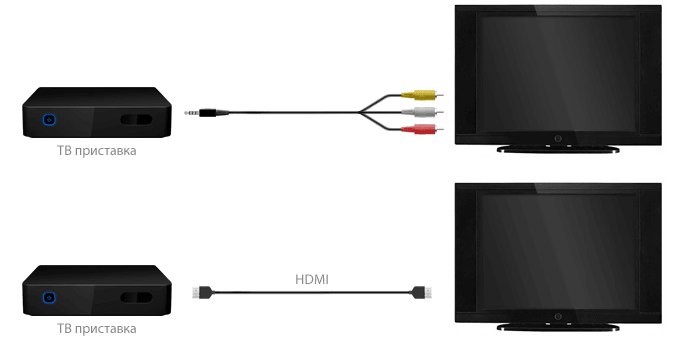
Korak 2: postavite TV prijemnik
Sljedeći je korak konfiguriranje set-top boxa, jer gotovo svi oni neće normalno funkcionirati koristeći IPTV sa standardnim parametrima. Uz to, mogu postojati ograničenja u broju sličica u sekundi tijekom reprodukcije videozapisa i povremena kašnjenja. Točne parametre možete postaviti ovako:
- Upotrijebite daljinski upravljač klikom na poseban gumb odgovoran za otvaranje postavki sustava. Tamo odaberite stavku "Konfiguracija mreže".
- IPTV je najčešće povezan kabelom putem LAN-a, pa navedite stavku "Žično (Ethernet)".
- Izbor parametara veze također ovisi o protokolu koji pruža davatelj usluga. U većini slučajeva bit će dovoljno odabrati stavku "Auto"jer je DHCP poslužitelj omogućen i konfiguriran prema zadanim postavkama, ali ponekad se IP parametri moraju postaviti ručno. Ako imate bilo kakvih pitanja u vezi s tim, obratite se izravno tehničkoj podršci svog ISP-a.
- Potvrdite sve promjene, vratite se na glavni izbornik i idite na "Status mreže"... Ovdje se pobrinite da IPTV funkcionira s novim postavkama. Vratite se na ovaj izbornik u bilo kojem trenutku kako biste nadzirali trenutni status mreže. Možda trenutno niste povezani jer usmjerivač još nije konfiguriran, ali prerano je napustiti ovaj izbornik.
- Važno je otvoriti odjeljak "Postavljanje videozapisa" za upravljanje digitalnim signalom.
- Tamo onemogućite opciju Prisilno DVIkako bi se uklonila sama ograničenja o kojima smo gore govorili.
- Pošaljite set-top box da se ponovno pokrene, a zatim prijeđite na sljedeći korak IPTV konfiguracije.
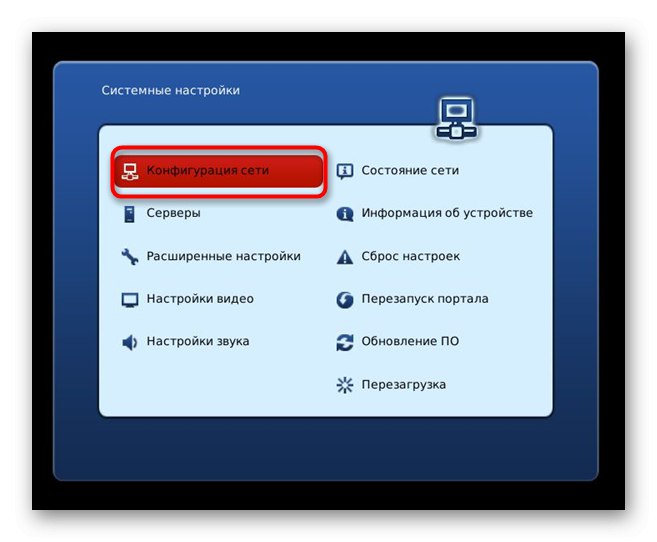
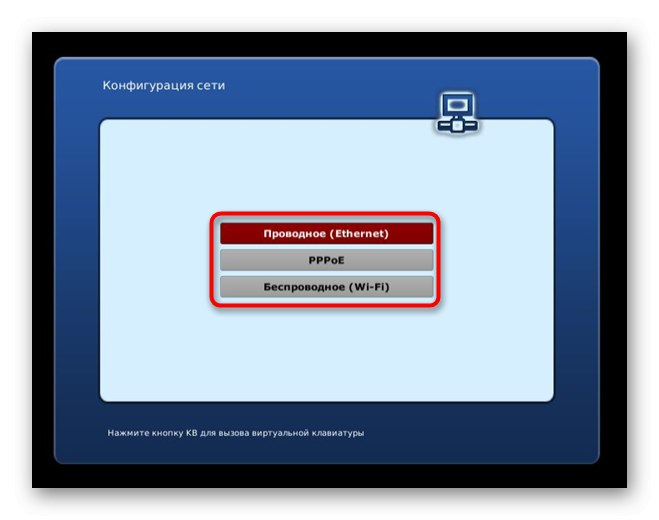
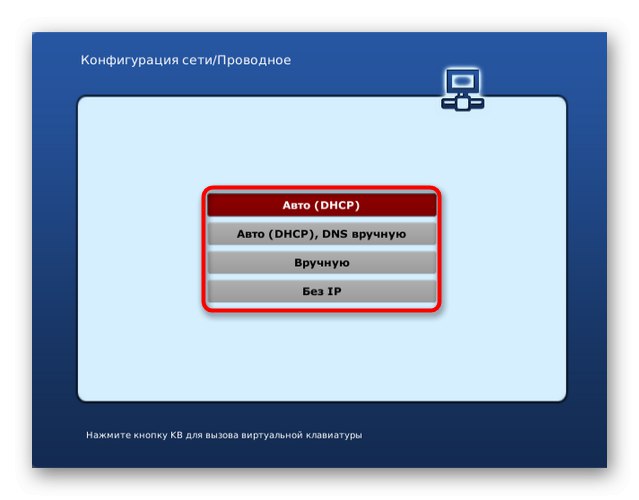
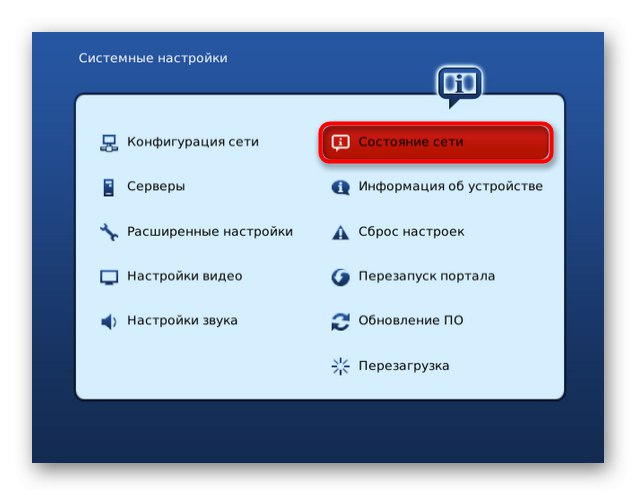
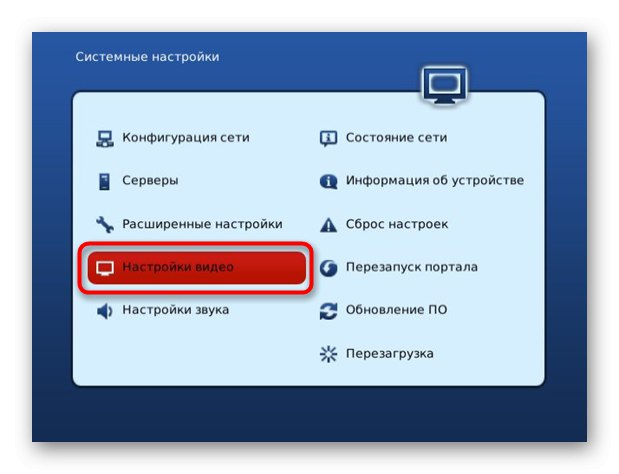
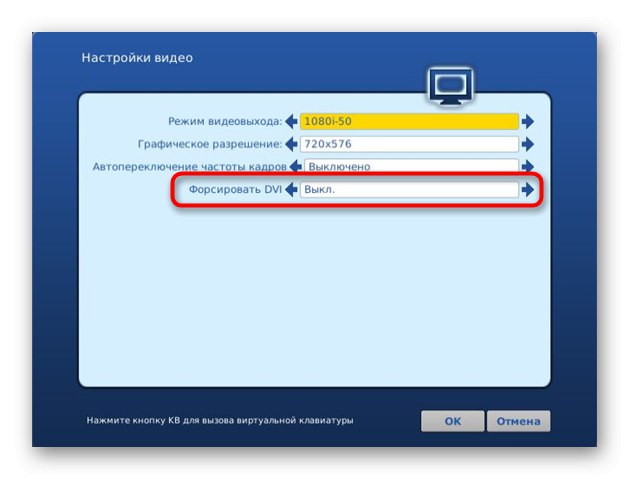
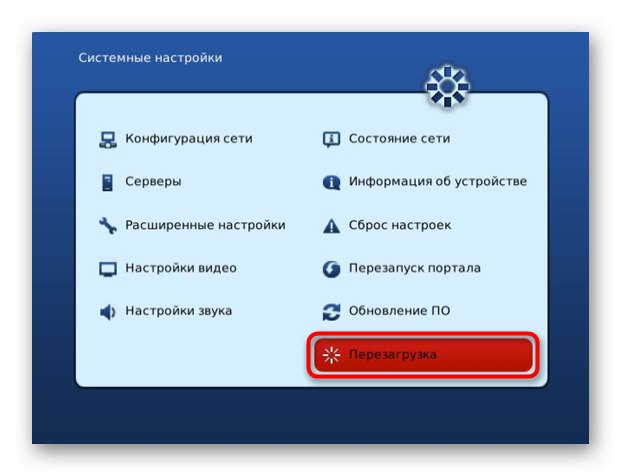
Naravno, sučelje nekih prefiksa, kao i nazivi izbornika, mogu se razlikovati od onih koje ste upravo vidjeli, ali način postavljanja se od toga ne mijenja. Morate pronaći iste postavke i postaviti odgovarajuće vrijednosti.
Korak 3: konfiguriranje usmjerivača
IPTV je prema zadanim postavkama omogućen u mnogim modelima usmjerivača, ali ne uvijek. Osim toga, ponekad ima određene vrijednosti koje su pogrešno postavljene i ometaju normalno povezivanje. Prvo morate povezati usmjerivač s set-top boxom ili televizorom putem LAN kabela, a zatim pomoću računala konfigurirati usmjerivač. Prvi je zadatak ući u web sučelje, a upute za dovršavanje pronaći ćete u zasebnom članku na našem web mjestu na donjoj poveznici.
Više detalja: Prijavite se na web sučelje usmjerivača
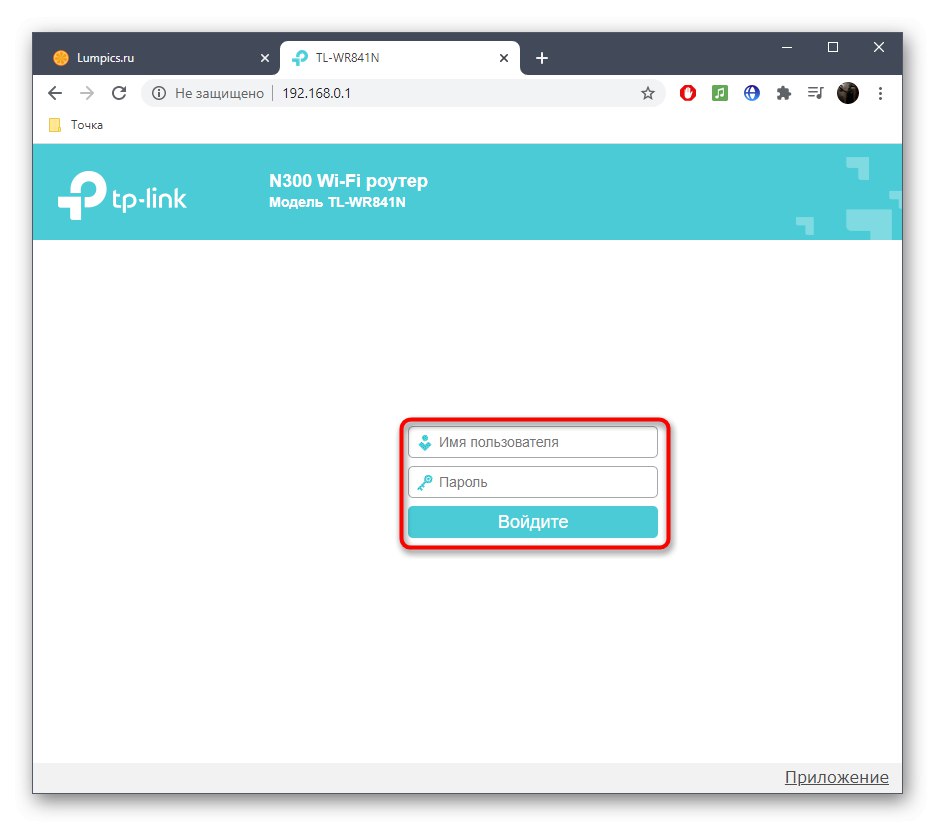
Prvo, pogledajmo poznato web sučelje koje sadrži samo osnovne parametre, a programeri ne dopuštaju ručno postavljanje naprednih funkcija za povezivanje IPTV-a. Ova je metoda posebno prikladna za vlasnike TP-Link usmjerivača.
- Nakon uspješne prijave na Keenetic, idite kroz lijevi izbornik do odjeljka "Mreža".
- Odaberite kategoriju u njemu "IPTV".
- Ovdje provjerite je li automatski način rada tehnologije aktiviran, instalirana je njegova najnovija verzija i omogućen IGMP Proxy, ako to zahtijeva davatelj internetskih usluga.
- Nakon svih promjena, ne zaboravite kliknuti "Uštedjeti" i pošaljite usmjerivač da se ponovno pokrene, a možete provjeriti mreže.
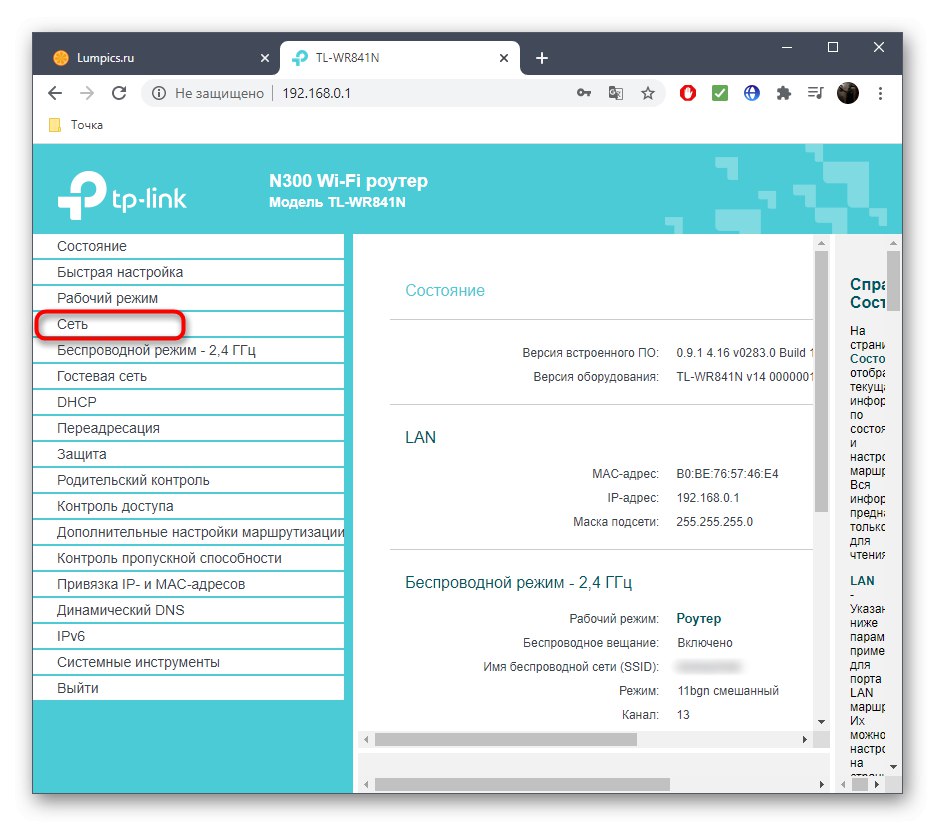
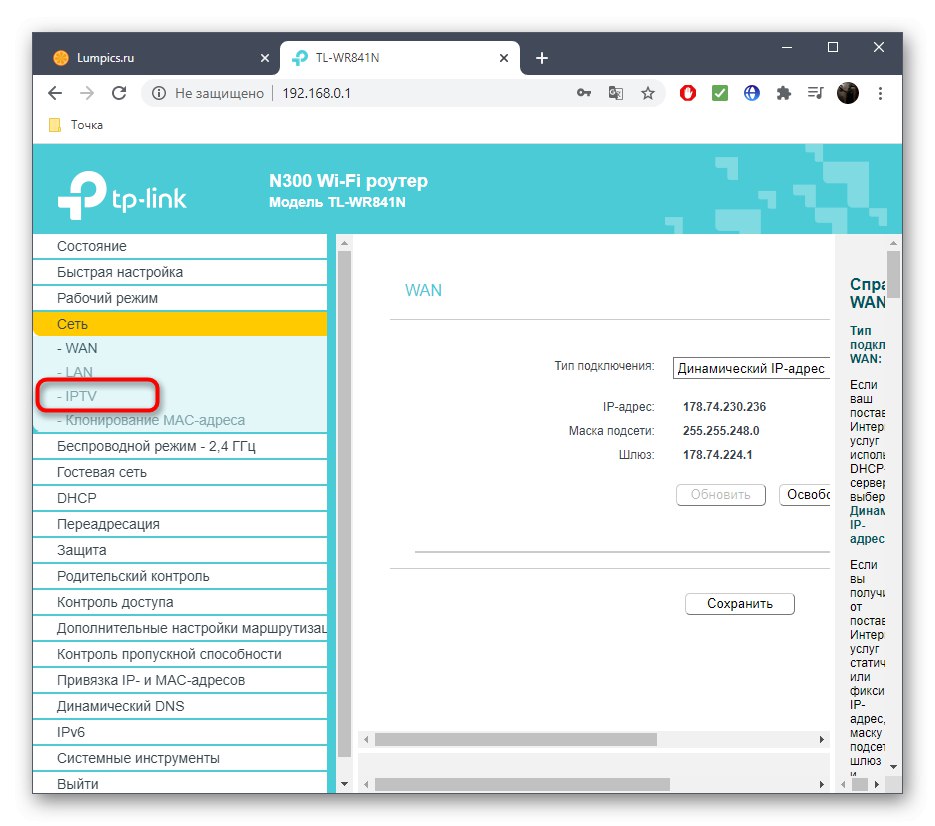
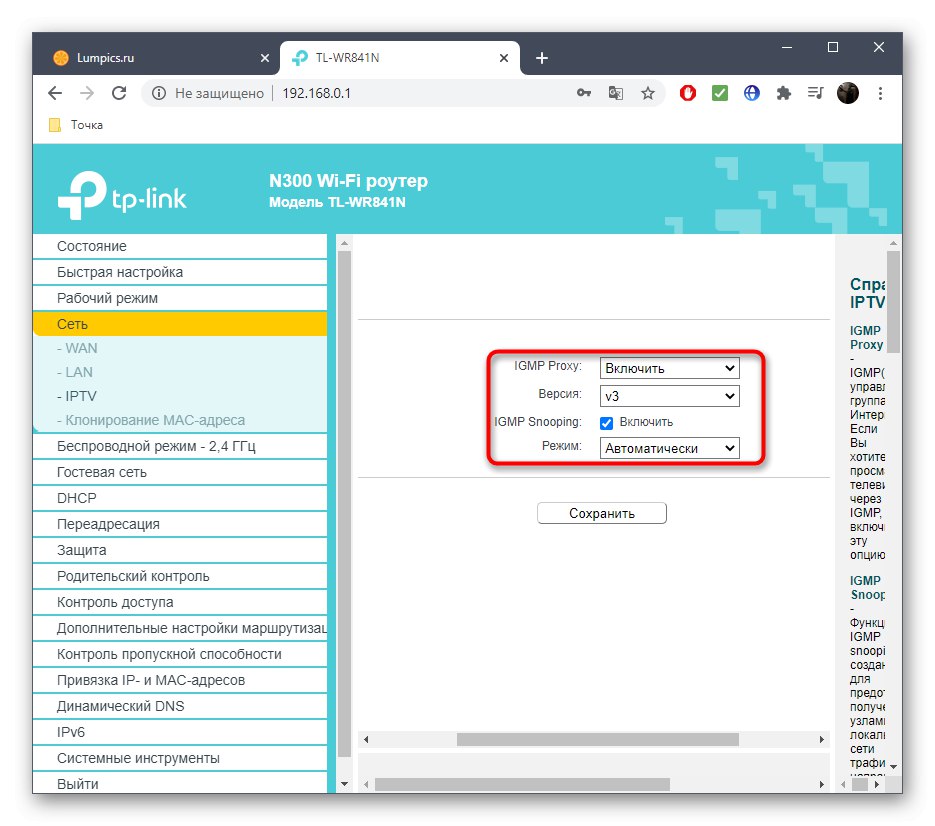

U slučaju ostalih web sučelja, gdje se postavka IPTV provodi na istoj razini, načelo djelovanja se ne mijenja.Ovu tehnologiju možete omogućiti i kada pokrenete čarobnjak za konfiguraciju koji vam omogućuje postavljanje osnovnih parametara usmjerivača. Međutim, u nekim se modelima uređaja ovaj postupak provodi malo drugačije: korisnik također mora odabrati sučelje koje će se koristiti za IPTV. Razmotrimo ovu opciju na primjeru ASUS usmjerivača.
- Pronađi među blokovima s lijeve strane "Dodatne postavke" i otvorite kategoriju "Lokalna mreža".
- Idite na karticu "IPTV".
- Ako je potrebno, navedite profil davatelja usluge, ali u gotovo svim slučajevima parametar morate ostaviti u stanju "Odsutan".
- Ako davatelj usluga nudi posebne parametre, odaberite Ručna konfiguracija i unesite vrijednost za svaki parametar prema preporuci.
- Obavezno otvorite popis "Odabir IPTV STB priključka" i naznačite preko kojeg ste porta povezali TV putem LAN-a. Svaki priključak na usmjerivaču je potpisan, tako da možete pogledati ove naljepnice ako imate poteškoća u odabiru.
- Ako je potrebno, promijenite DHCP rute i konfigurirajte proxyje, ali korisnici početnici ne bi trebali mijenjati ove parametre.
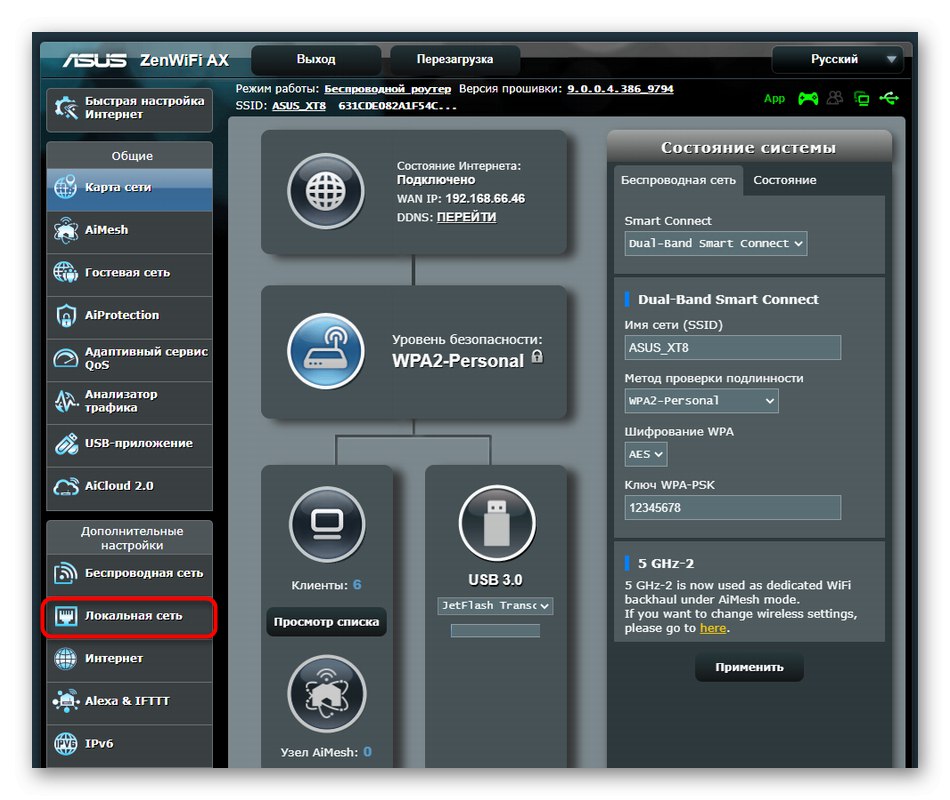
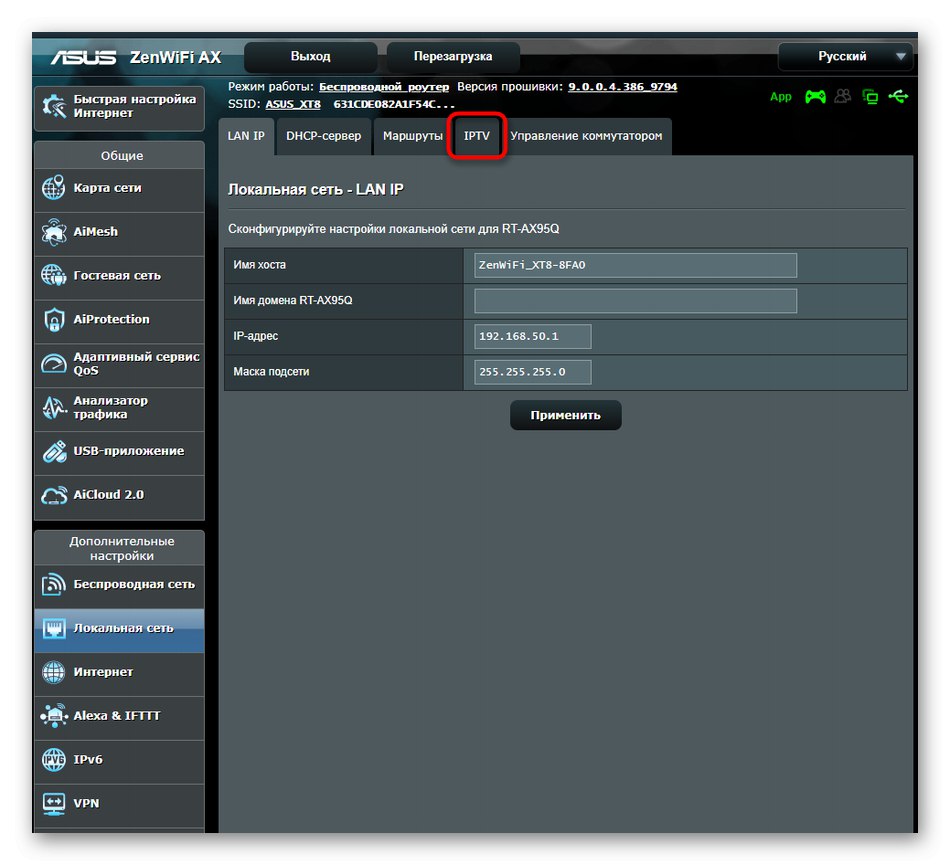
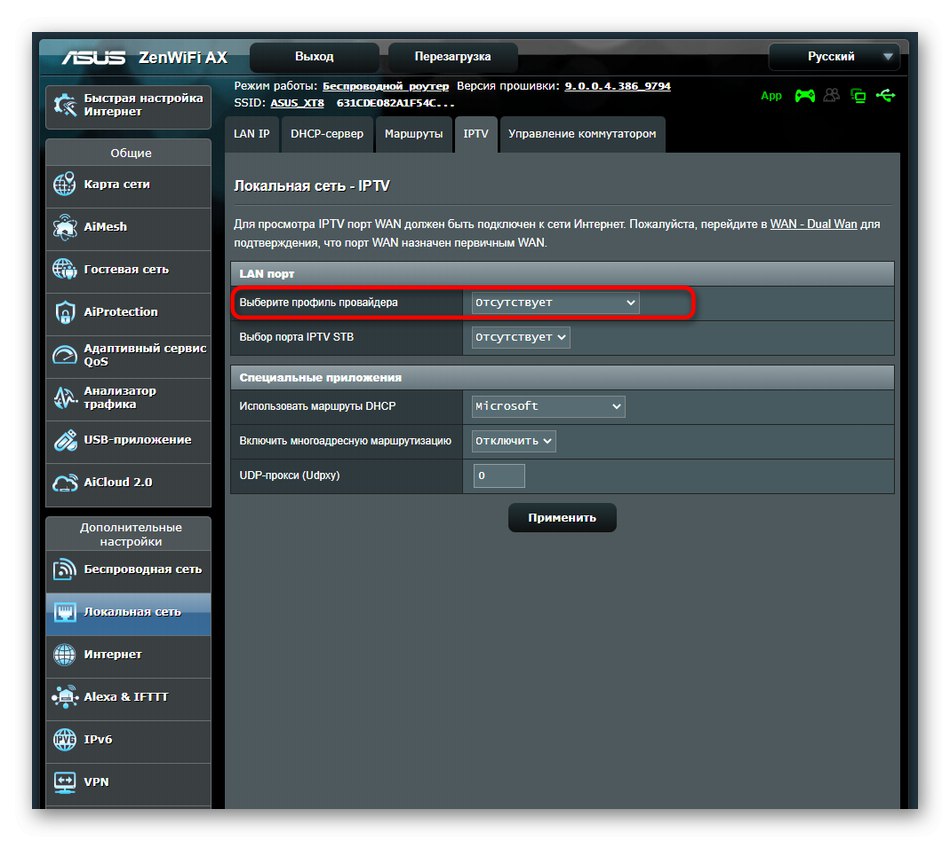
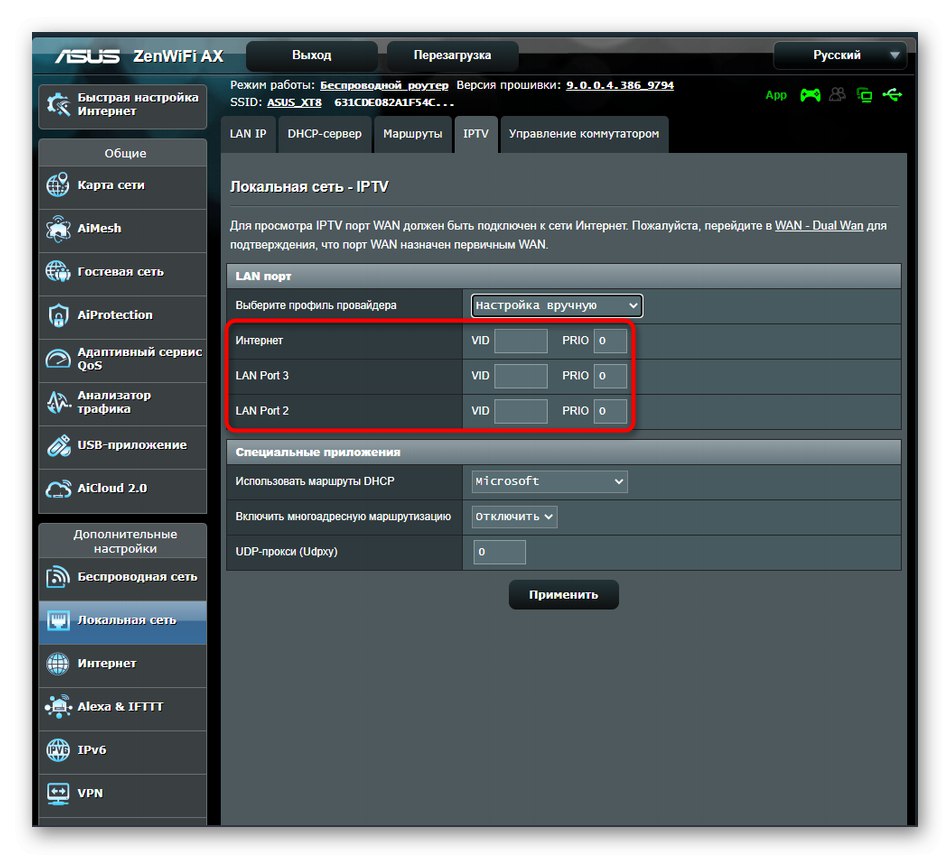
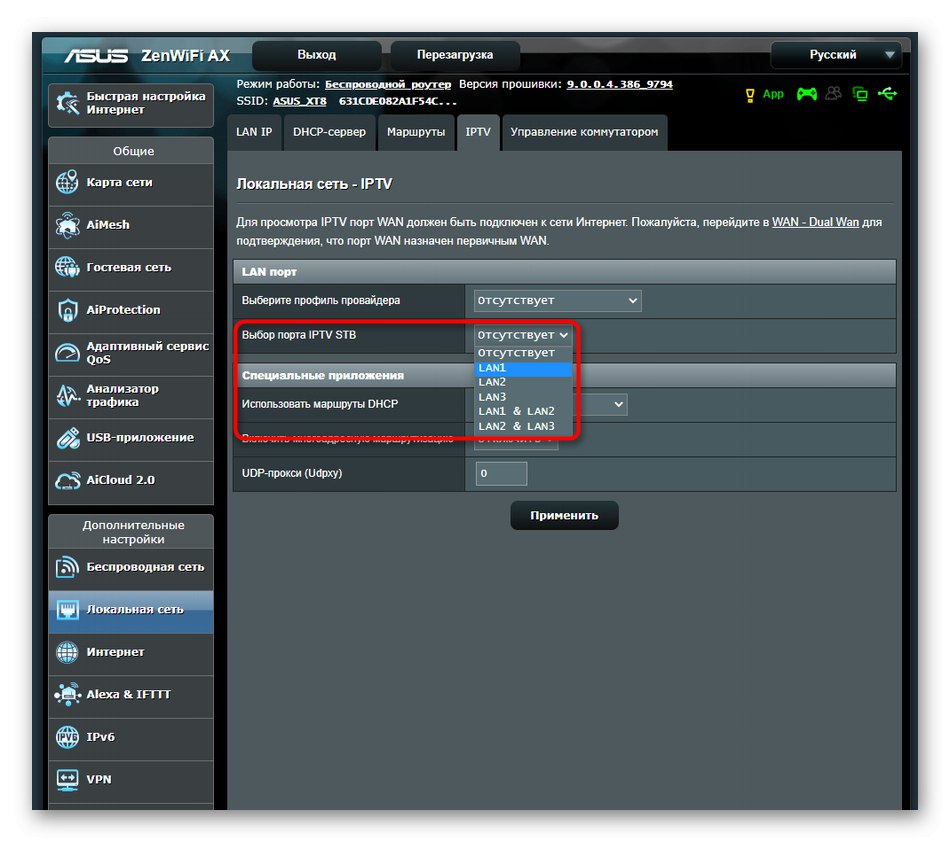
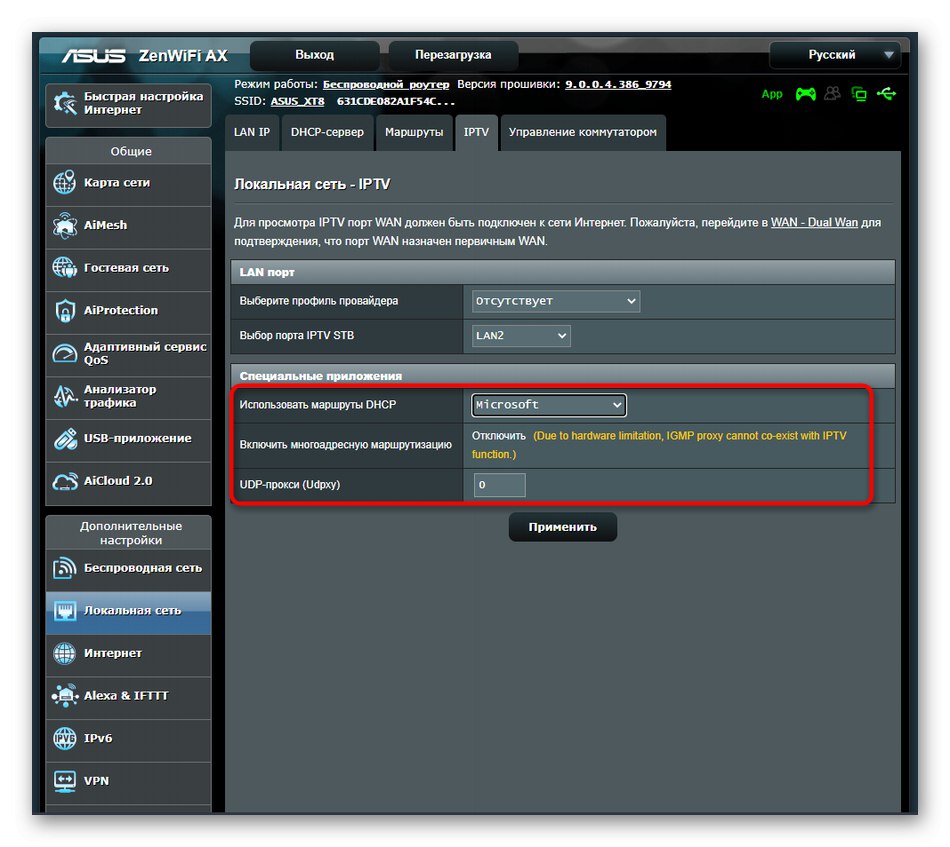
Uz to ćemo pojasniti da ako mrežne postavke nisu točne, WAN IPTV također neće raditi, pa provjerite radi li Internet ispravno. Ako to nije slučaj, upotrijebite pretragu na našoj web stranici, tamo pronađite upute za svoj model usmjerivača i slijedite ih.